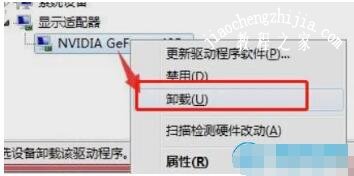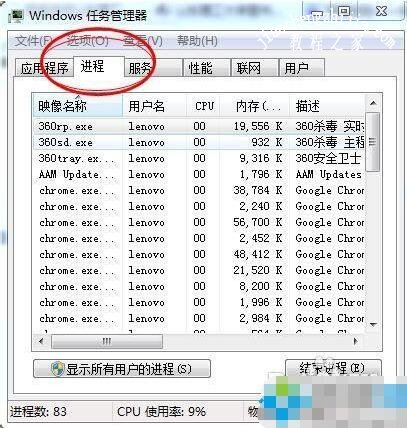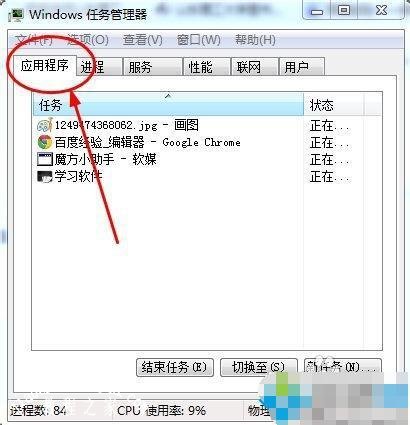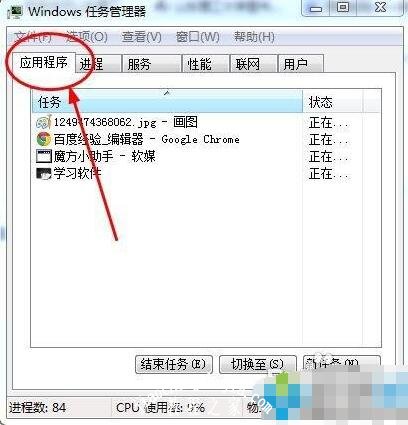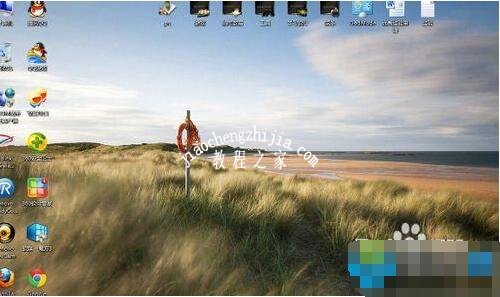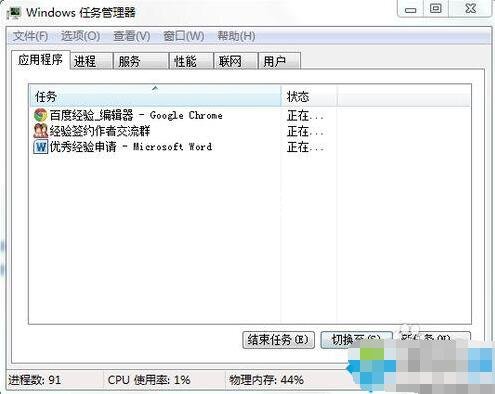当我们使用电脑久了,那么难免会遇到一些电脑问题,比如说小编的电脑安装的是win7系统,电脑经常在开机后选择文件时卡住不动了,然后鼠标一直处在刷新状态,要等待很长时间才能恢复正常,要不然就得重启,遇到这种情况大家知道该怎么解决吗?方法很简单,下面小编为大家带来win7开机后选择文件时卡住的三种解决方法,不知道怎么处理的朋友可以参照下面的方法解决上述问题。
win7开机后选择文件时卡住的解决方法
方法一:
1、win7系统开机出现开机画面的时候,连续敲击F8键,系统进入启动菜单,选择“安全模式”。
2、进入安全模式之后,打开“控制面板”,然后选择左侧的“设备管理器”。
3、点击“显示适配器”,找到显卡驱动。
4、鼠标右键点击驱动程序,然后选择“卸载”,之后重新启动电脑就可以了。
方法二:
1、和方法一的步骤一样,敲击F8键进入安全模式。
2、选择“最后一次的正确配置”,然后敲击“Enter”。
方法三:
1、点击打开电脑中的360安全卫士,如果没有就先下载和安装360安全卫士。
2、打开360安全卫士之后,点击“强力清洁”。
3、删除软件中显示的无用缓存,然后卸载无用的软件。
相关知识拓展:win7开机后桌面无响应的解决方法
方法1:
1、在出现桌面没有反应的时候,首先打开资源管理器(ctrl+alt+del);
2、进入资源管理器后选择进程选项。在进程窗口中找到explorer进程,点击下面的结束进程;
3、结束后,选择应用程序界面,点击右下角的新任务,在弹出的窗口中输入explorer.exe,点击确定即可;
4、这时桌面就恢复正常了。
方法2:
1、魔方的下载在百度中一搜索就可以得到,打开任务管理器;
2、选择新建任务按钮——在弹出的界面中选择浏览选项;
3、通过浏览找到魔方应用程序,如果有快捷方式直接点击快捷方式即可;
4、打开魔方——在魔方的右下角有一个重启资源管理器的图标。选择重启资源管理器即可恢复桌面的正常。
以上便是‘win7开机后选择文件时卡住怎么办 win7开机后桌面无响应如何解决’的全部内容了,希望可以为大家带来帮助,如果你还想了解更多关于win7系统的使用技巧,可以进入教程之家网了解一下。